継続的アクセス評価(CAE)について
本記事では、CAEについて深堀して解説しています。
2つの評価(CAE)
重要なイベントのCAE
こちらは条件付きアクセスポリシーの設定(有無含めて)は関係なく、Entra IDユーザに対して行われる評価です。以下のイベントが発生した場合に、CAEがサポートされているシナリオ(クライアントアプリおよびリソースプロバイダ)において、アクセスのブロックまたは再認証が発生します。
- ユーザーアカウントが削除または無効化された
- ユーザーのパスワードが変更またはリセットされた
- ユーザーに多要素認証が有効化された
- 管理者が、ユーザーのすべての更新トークンを明示的に取り消した
- 高いユーザー リスクが Microsoft Entra ID 保護によって検出された
重要なイベントのCAEの利用については、ライセンス不要です。
条件付きアクセスポリシーのCAE
「クライアントアプリ」→「リソースプロバイダ」へのアクセスが、条件付きアクセスポリシーの内容と合致しているか常にチェックしてくれる機能です。
しかし、チェックしてくれる条件付きアクセスポリシーの設定項目は、「「場所 (ネットワークの変化)」のみとなります。
~~~~~ 抜粋 ~~~~~
条件付きアクセス ポリシーの評価
Exchange Online、SharePoint Online、Teams、MS Graph は、重要な条件付きアクセス ポリシーを、サービス自体内で評価するために同期できます。
このプロセスにより、ネットワークの場所が変更された場合はただちに、Microsoft 365 クライアント アプリまたは SharePoint Online からファイル、Email、予定表、タスクにアクセスできなくなるというシナリオが有効になります。
– 条件付きアクセス ポリシーの評価
<https://learn.microsoft.com/ja-jp/entra/identity/conditional-access/concept-continuous-access-evaluation#conditional-access-policy-evaluation>
~~~~~~~~~~~~~~
たとえば、「デバイスが準拠しているとしてマーク済みである」という条件付きアクセスポリシーの設定があり、準拠しているデバイスのみリソースプロバイダへのアクセスを許可させるようなケースで使われます。この「デバイスが準拠しているとしてマーク済みである」という設定は、CAEの評価対象外となります。そのため、一度「デバイスが準拠しているとしてマーク済みである」で認証が完了したら、「デバイスが準拠していない状態に遷移」したとしても、CAE評価対象外であるため、アクセスはブロックされず、引き続きリソースプロバイダへアクセスできてしまう状態となります(リソースプロバイダは、クライアントアプリからのアクセスが、条件付きアクセスポリシーと合致しているかを判断できる状態である必要がありますが、この「デバイスが準拠しているとしてマーク済みである」かどうかは、リソースプロバイダ単独では判別することはできず、Intune等とのサービス間連携が必要になるため、実現のハードルが高いのだと思います。その点、「場所(アクセス元IP」については、リソースプロバイダでも判別できるので、その値がを使って、条件付きアクセスポリシーに違反していないかチェックできるのだと思います)
条件付きアクセスポリシーのCAEの利用については、条件付きアクセスポリシーの利用が前提となるため、Entra ID P1以上のライセンスが必要となります。
条件付きアクセスポリシーのCAEがサポートされているクライアントアプリとリソースプロバイダ
基本的には、MS公式ページのこちらを確認いただくのが確実ですが、わかりにくいところがあるので補足します。
表の見方
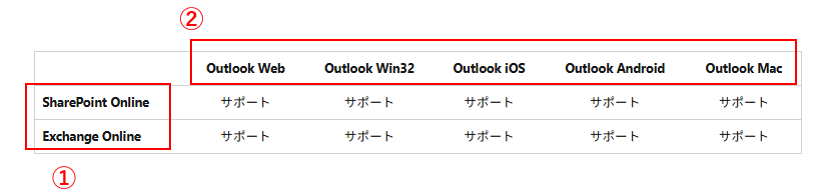
①がリソースプロバイダです。具体的なデータの置き場をイメージしてください。
②がクライアントアプリです。①にアクセスするためのアプリのことであり、Webアプリ、デスクトップアプリ、スマホアプリがあります。
★「Outlook WIn32」のように「Win32」を含むクライアントアプリが表に記載されていますが、Win32 アプリは一般的な Windows デスクトップ アプリの総称であり、32bit版のアプリを意味しているわけではありません。Win32 API に依存する Windows デスクトップ アプリの総称であり 32bit バージョンのアプリに限定して表記されたものではないとのことです。このため、Windows デスクトップ アプリの 32/64 bit を総称して Win32 の列に記載していると認識すればよいとのことです(MSサポート確認済み)
クライアントアプリが、Outlook系のパターン

Outlook系アプリ → SPO にアクセスするケースって、どんなケース?と思われるかと思います。
いくつかシナリオがありますが、代表的な例としては以下のようなシナリオがあります。
- ユーザがOutlookで受け取った添付ファイルを「このコンピュータに保存」ではなく、SPOのライブラリに保存するシナリオ
- SPOに保存されているファイルをOutlookのメールに添付するシナリオ(以下図)
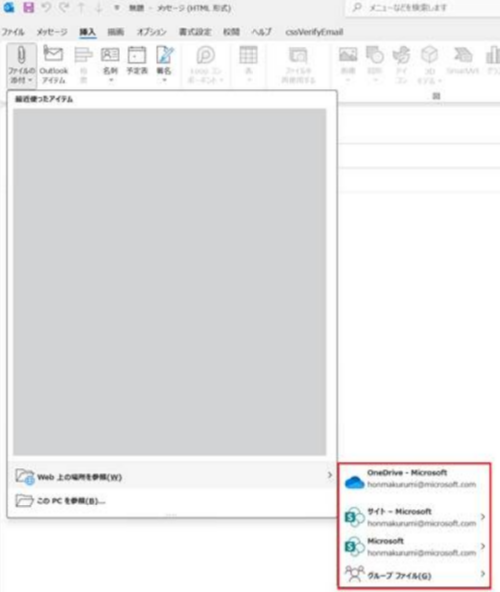
クライアントアプリが、Office系のパターン
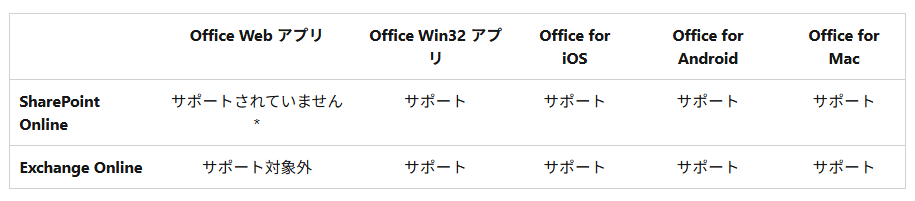
ここでは、Officeは、Word、Excel、PowerPoint を意味しています。以下の通り、ドキュメントにも明記されています。
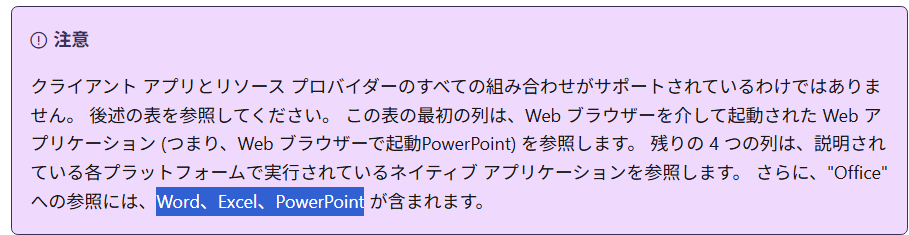
Office系アプリ → SPOについてですが、Officeで作成したファイルをSPOに保存するときのアクセスとなります。
Office系アプリ → Exchange Online は以下のようなシナリオがあります。
- Word から Copilot を使用して ExO に保存されたデータを参照するケース
- PowerPoint の [最近使ったアイテム] や [自分と共有] からメールに添付されたドキュメントを直接参照するようなケース(以下)
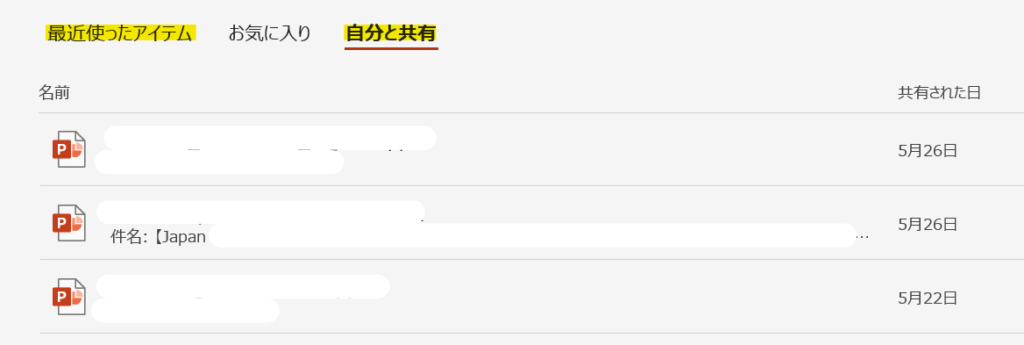
クライアントアプリが、One Drive 系のパターン

OneDrive系のクライアントアプリからの接続先として、OneDrive for Businessがないことに違和感を持たれる方もいるかもしれませんが、SharePoint Onlineに、OneDrive for Businessが包含されていると理解ください。OneDrive for Businessは裏側でSPOが利用されています(OneDrive for Businessは、内部的にはSPOのサイトコレクション(ユーザ専用の個人サイト)として提供されています)
クライアントアプリが、Teams 系のパターン
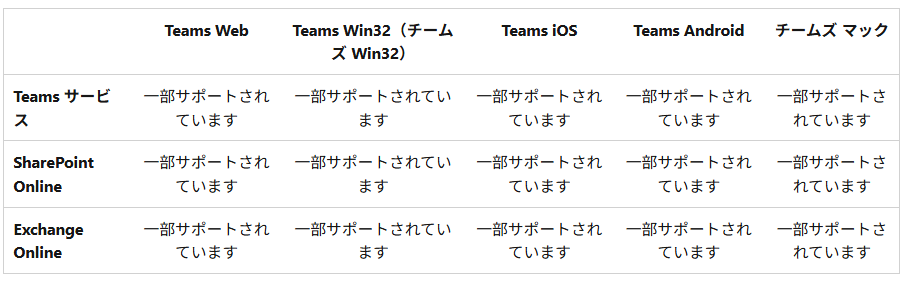
Teams系アプリ → Exchange Onlineですが、Teams系アプリが、Exchange Onlineの予定表へアクセスするようなケースやTeams会議を開催する際のメール送信するケースとなります。
「一部サポートされています」の意味について
Microsoft Teams クライアント アプリでは、SharePoint Online、Exchange Online など、複数のサービスとの依存関係があります。
一部のリソース プロバイダーでは 「条件付きアクセス ポリシーの評価」 をサポートしないため、即時的にブロックされない機能が一部あります。

「条件付きアクセス ポリシーの評価」 をサポートしていない、代表的なリソースプロバイダの例として上記に抜粋されている ”通話”、”チャット サービス” があります。
たとえば、「条件付きアクセス ポリシーの評価」 が構成された環境において、利用者が許可されないネットワークに移動したとします。
これに伴って、Microsoft Teams クライアント アプリ上では、下図青枠のように、サインインが必要である旨のエラー メッセージが表示されます。
つまり、この時点で Microsoft Teams の利用が制限されますので、ファイル(SPO/One Drive)や予定表(Exchange Online)のアクセスは失敗します。
しかしながら、チャットサービスは 「条件付きアクセス ポリシーの評価」 を現時点でサポートしないため、チャットの送信は成功します。
つまり、許可されない場所への移動に伴って一部機能(予定表へのアクセス等)できなくなる状態になりますが、全く機能が利用できなくなる、というわではなく、チャット・通話などの一部サービスは引き続き利用可能なため、それらをまとめて ”一部サポート” と表現されているとのことです(MSサポートへ確認済み)
条件付きアクセスポリシー設定における「場所ポリシーを厳密に適用する (プレビュー) 」について
条件付きアクセスポリシーの設定において、「特定のIPアドレスからのアクセス以外はブロック」という設定があるとします。
その場合、CAEがサポートされているシナリオであれば、「許可されているIPアドレスで認証クリア」後に、「許可されていないIPアドレスへ移動しリソースへアクセス」した場合、ブロックされるはずです。
しかしながら、これがブロックされないシナリオが存在します。
たとえば、Entra IDへのアクセスは、許可されているIPアドレスを利用し、リソースへのアクセスは許可されていないIPアドレスを利用するようなケースです(セキュリティ的な理由により、Entra IDへのアクセスだけはクラウドプロキシ経由にするようなケースです)
このシナリオにおいて、Entra IDからトークンを受領し、そのトークンを利用し、リソースへアクセスする際、CAEは同一の場所からのアクセスだと判断し、リソースへのアクセスをブロックしません(CAEの理屈からすれば、ブロックされるはずだが、例外的にブロックされないシナリオがあるということです)。
この通信を、ブロックさせたい場合に、条件付きアクセスポリシーにおいて「場所ポリシーを厳密に適用する (プレビュー) 」を有効にします(例外を作らず、許可されていないIPアドレスからのリソースへのアクセスを確実にブロックしたい場合に、この機能を使います)
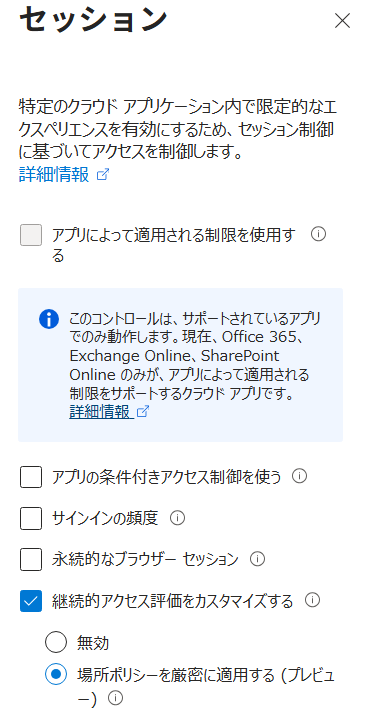
(公開情報)
ーーーーーーーーーーーーーーーーーーーーーーーーーーーーーーーー
(抜粋)
上記の手順 8 で、Microsoft Entra が条件を再評価すると、Microsoft Entra によって検出された新しい場所が許可される IP 範囲外であるため、アクセスは拒否されます。 これが常に当てはまるわけではありません。 一部の 複雑なネットワーク トポロジが原因で、リソース プロバイダーが受信したアクセス要求が許可されていない IP アドレスから到着した後であっても、認証要求は許可されたエグレス IP アドレスから到着する可能性があります。 これらの条件下で、Microsoft Entra は、クライアントが引き続き許可される場所に存在し、アクセスを許可される必要があると解釈します。 そのため、Microsoft Entra は 1 時間のトークンを発行し、トークンの有効期限が切れるまでリソースでの IP アドレス チェックが中断されます。 Microsoft Entra は引き続き IP アドレス チェックを適用します。
条件付きアクセスポリシーを変更してから、CAEに反映されるまでのタイムラグについて
CAEに対応しているリソースプロバイダは、ユーザからアクセスがあるたびに、条件付きアクセスポリシーの情報を参照するためにEntra IDへアクセスしている訳ではありません。Entra IDの条件付きアクセスポリシーが、定期的にリソースプロバイダに同期され、リソースプロバイダはその情報を参照しています。
参考 : ユーザー状態変更のフロー
/////一部抜粋/////
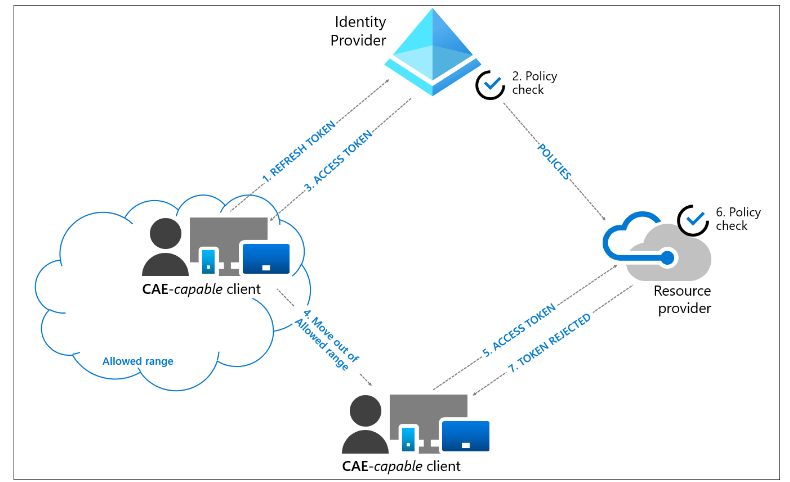
6.リソース プロバイダーは、トークンの有効性を評価し、Microsoft Entra から同期された場所のポリシーを確認します。
/////一部抜粋/////
では、Entra ID側で条件付きアクセスポリシーが変更された場合、CAEに対応しているリソースプロバイダ側に変更情報が同期されるまで、どの程度タイムラグがあるのでしょうか。
結論として、ポリシーの変更が反映されるまでには最大 1 日を要する可能性があります。。
なお、一部シナリオにおいては、遅延が 2 時間に短縮される可能性もありますが、基本的には変更の反映までに最大 1 日を要する可能性があると認識しておくのがよいと思います。
参考 : グループ メンバーシップとポリシー更新が有効になる時間
/////一部抜粋/////
管条件付きアクセスポリシーとグループ メンバーシップに管理者が加えた変更内容は、有効になるまでに最大 1 日かかることがあります。 この遅延は、Microsoft Entra とリソース プロバイダー (Exchange Online や SharePoint Online など) との間のレプリケーションによるものです。 ポリシーの更新に対して一部の最適化が行われ、遅延が 2 時間に短縮されます。 ただし、まだすべてのシナリオに対応しているわけではありません。
条件付きアクセス ポリシーまたはグループ メンバーシップの変更内容をすぐに特定のユーザーに適用する必要がある場合は、2 つのオプションがあります。
• revoke-mgusersign PowerShell コマンドを実行して、指定したユーザーのすべての更新トークンを取り消します。
• ユーザー プロファイル ページで “セッションの取り消し" を選択してユーザーのセッションを取り消し、更新したポリシーが直ちに適用されるようにします。
/////一部抜粋/////
アクセストークンの有効期限について
「CAE セッションでは、トークンの有効期間は最大 28 時間まで延長されます」と以下の記事に記載されています。 詳細について追加で確認をしてみました。
継続的アクセス評価 (CAE) に対応しているリソース (SharePoint Online、Exchange Online、Teams サービス、Microsoft Graph) に対してアクセス トークンを要求している状況であり、かつ、クライアント アプリが CAE に対応している場合のみ、アクセス トークンの有効期限が最大で 28 時間になります。
注意点
条件付きアクセスの「許可」設定で「デバイスは準拠しているとしてマーク済みである必要があります」など、CAE では検知できない制御を構成している場合などは例外となります。
このような制御が含まれる場合、CAE により「場所」などの変化は検知可能であっても、アクセス トークンは通常の有効期限(60 分 – 90 分)で発行される動作となります。
具体例を挙げて説明します。
たとえば、ユーザAとユーザBがいて、
ユーザAを対象とする条件付きアクセスは、場所のみを設定している。
ユーザBを対象とする条件付きアクセスは、場所と「デバイスは準拠しているとしてマーク済みである必要があります」の設定をしている。
この場合、ユーザー B は通常の有効期限 (60 分 – 90 分) のアクセス トークンが発行されます。一方で、ユーザー A のアクセス トークンは最大 28 時間まで延長されます。
サードパーティのクライアントアプリでもCAEは成立するのか
ここでいう「クライアントアプリ」については、Outlook等のMS製品に限らず、サードパーティのクライアントアプリも含まれます。
ただし、サードパーティのクライアントアプリで CAE へ対応するには、実装が追加で必要であり、MSサポート曰く、ほとんど存在しないとのことでした。
ちなみに、サードパーティのクライアントアプリでCAEに対応させる方法は以下の記事が参考になります。
(公開情報)継続的アクセス評価が有効になった API をアプリケーションで使用する方法
少しまとめとなりますが、サードパーティのクライアントアプリ利用時にCAE が成立する前提としては、サードパーティのクライアントアプリが自体がCAE に対応しており、かつそのサードパーティのクライアントアプリが CAE に対応するリソース (SharePoint Online、Exchange Online、Teams サービス、Microsoft Graph) に対するアクセス トークンを要求する場合のみ、ということになります。
CAEが成立しないシナリオにおけるアクセストークンの有効時間
60 分から 90 分 (平均 75 分) の範囲のランダムな値が割り当てられます(MSサポート情報)
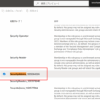
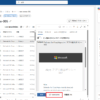
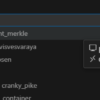
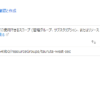
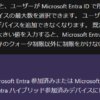
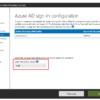
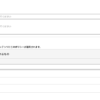

ディスカッション
コメント一覧
まだ、コメントがありません